Fix: Discord funktioniert nicht beim Spielen von Battlefield 2042
Verschiedenes / / December 21, 2021
Mehrere Benutzer auf Reddit haben berichtet, dass nach dem Start eines Battlefield 2042-Spiels eine Reihe von Discord-Funktionen nicht mehr funktionieren. Audio, Mikrofon, Discord Overlay und andere wichtige Funktionen gehören zu den Funktionen, die heute auf der Plattform verfügbar sind. Benutzer können nach dem Beenden des Spiels einen Anruf neu starten oder einem Kanal wieder beitreten, und die Probleme werden normalerweise behoben. Auf der anderen Seite funktioniert Discord nicht, während Battlefield 2042 gespielt wird.
Um das Problem zu beheben, wurden viele verschiedene Methoden von Benutzern empfohlen, und viele davon wurden erfolgreich insofern, als es ihnen gelungen ist, Discord auch nach dem Erscheinen von Battlefield 2042 betriebsbereit zu halten gestartet. Hier haben wir einige narrensichere Fixes vorbereitet, die Ihnen helfen werden, das Problem zu beheben, dass Discord nicht funktioniert, während Sie Battlefield 2042 spielen.
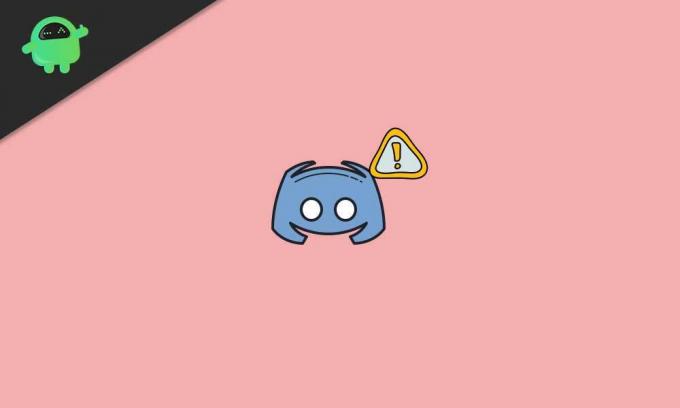
Seiteninhalt
- Warum funktioniert Discord nicht beim Spielen von Battlefield 2042?
-
Wie man Discord repariert, funktioniert nicht während des Spielens von Battlefield 2042?
- Lösung 1: Überprüfen Sie die Mikrofonberechtigungen
- Fix 2: Discord Overlay deaktivieren
- Fix 3: Battlefield 2042 zur Discord-Spieleliste hinzufügen
Warum funktioniert Discord nicht beim Spielen von Battlefield 2042?
Für dieses Problem gibt es verschiedene Gründe. Die Bestimmung der richtigen Ursache Ihres Problems kann Ihnen tatsächlich dabei helfen, es schneller zu lösen und Sie zur günstigsten Lösung zu führen. Betrachten Sie diese umfassende Liste von Ressourcen, die wir für Sie zusammengestellt haben:
- Fehlende Administratorberechtigungen: Für den ordnungsgemäßen Zugriff auf Audiogeräte können in einigen Fällen Administratorrechte erforderlich sein. Stellen Sie sicher, dass die ausführbare Discord-Datei über Administratorrechte verfügt.
- Alte Treiber: Alte Treiber für Ihre Sound- und Anzeigegeräte können die Ursache für dieses Problem sein, das Sie beheben sollten, indem Sie sie auf die neuesten Versionen aktualisieren, die auf der Website des Herstellers verfügbar sind.
- Fehlende Mikrofonberechtigungen: Es ist möglich, dass Ihr Mikrofon Discord daran hindert, darauf zuzugreifen. In diesem Fall sollten Sie der Discord-App den Zugriff auf Ihr Mikrofon in den Einstellungen/Systemsteuerung erlauben.
Wie man Discord repariert, funktioniert nicht während des Spielens von Battlefield 2042?
Hier haben wir die besten Möglichkeiten besprochen, wie Benutzer Discord beheben können, die beim Spielen von Battlefield 2042 nicht funktionieren. Stellen Sie sicher, dass Sie alle Korrekturen lesen, da Sie Ihr Problem möglicherweise nicht beheben können, wenn Sie nur eine versuchen. Daher wird empfohlen, alle unten aufgeführten Fixes durchzugehen.
Lösung 1: Überprüfen Sie die Mikrofonberechtigungen
Wenn beim Spielen von Battlefield 2042 über die Discord-Anwendung Audio- und Mikrofonprobleme auftreten, sollten Sie Ihren Fehlerbehebungsprozess auf jeden Fall mit dieser Methode beginnen. Dies ist die schnellste und unkomplizierteste Lösung und kann Ihnen stundenlange Zeit und Frustration ersparen, wenn Ihr Discord nicht funktioniert, insbesondere beim Spielen von Battlefield 2042.
- Klicken Sie auf Anfang Taste und gehe zu Einstellungen.
- Wechseln Sie nun zum PrivatsphäreundSicherheit Tab.
- Scrollen Sie danach nach unten und klicken Sie unter App-Berechtigungen auf Mikrofon.
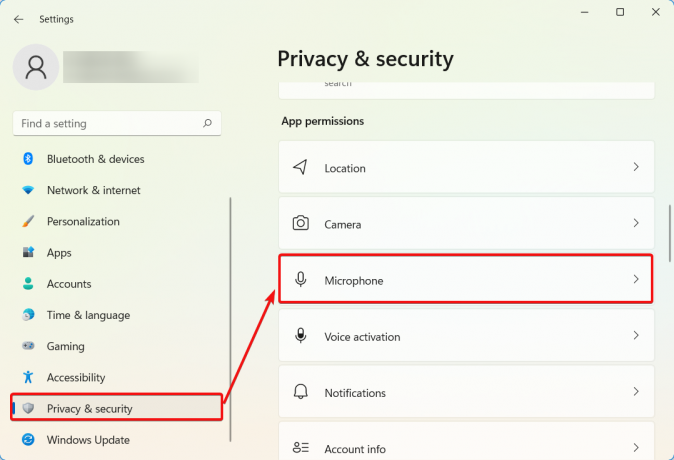
- Suchen Sie Discord in der Liste der Apps und schalten Sie die Taste auf Ein.

Kehren Sie nun zum Startbildschirm zurück und spielen Sie Battlefield 2042. Öffnen Sie danach Discord und prüfen Sie, ob Ihr Problem behoben ist oder nicht. Wenn nicht, sehen Sie sich den nächsten Fix an.
Fix 2: Discord Overlay deaktivieren
Leider ist Discord Overlay eine Quelle vieler verschiedener spielbezogener Probleme und deren Deaktivierung vollständig ist eine gute Sache, wenn Sie dieses Problem bei der Verwendung von Discord oder einem anderen haben Kommunikations-App. Das Deaktivieren von Discord Overlay wurde von einer großen Anzahl von Personen als die effektivste Lösung angesehen.
- Offen Zwietracht indem Sie entweder im suchen Anfang Menü oder doppelklicken Sie auf die Verknüpfung.
- Wenn Discord geöffnet wird, gehen Sie zum unteren linken Teil des Fensters und suchen Sie nach einem getriebeartig Symbol neben Ihrem Benutzernamen. Es wird sagen Benutzereinstellungen wenn Sie mit der Maus darüber fahren.
- Nun, unter dem Aktivität Abschnitt, gehen Sie zum Spiel-Overlay und zum Deaktivieren schieben Aktivieren Sie die In-Game-Overlay-Option.
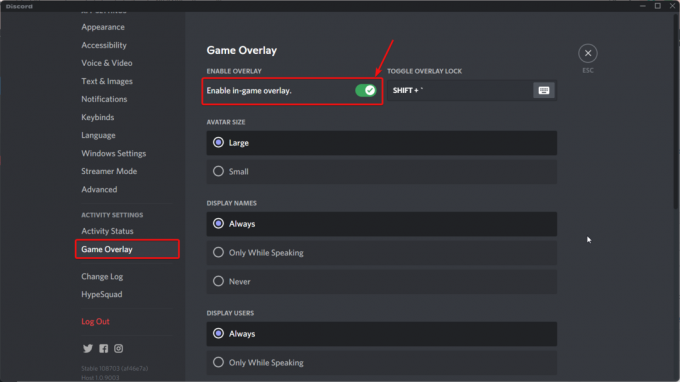
- Übernehmen Sie schließlich die Änderungen und beenden Sie das Programm.
Öffnen Sie nun Discord und spielen Sie Battlefield 2042, um zu überprüfen, ob das Problem weiterhin besteht.
Fix 3: Battlefield 2042 zur Discord-Spieleliste hinzufügen
Das Hinzufügen von Battlefield 2042 zur Discord-Spieleliste hat sich bei vielen Benutzern als hilfreich erwiesen. Daher empfehlen wir Ihnen als Hauptfix, genau das gleiche zu befolgen. Hier ist, was Sie tun müssen:
Anzeige
- Offen Zwietracht indem Sie entweder im Startmenü danach suchen oder auf die Verknüpfung doppelklicken.
- Gehen Sie nun zum unteren linken Teil des Fensters und suchen Sie nach a getriebeartig Symbol neben Ihrem Benutzernamen.
- Scrollen Sie danach nach unten und klicken Sie auf AktivitätStatus.
- Klicken Sie nun auf Fügen Sie es hinzu und füge Battlefield 2042 hinzu.
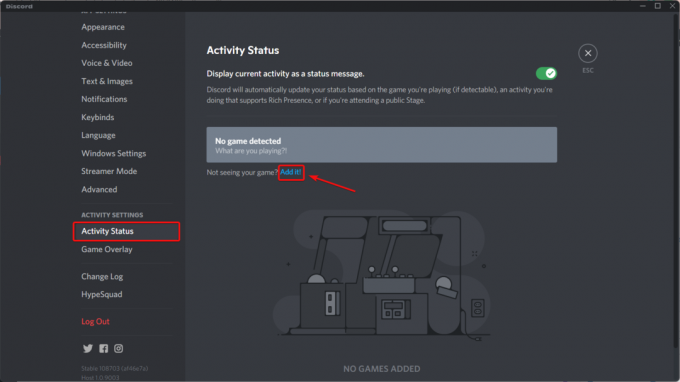
Das ist es. Ihr Problem muss jetzt gelöst sein. Beginnen Sie mit dem Spielen von Battlefield 2042 und prüfen Sie, ob bei der Verwendung von Discord Probleme auftreten. Wenn Sie auf ein Problem stoßen, teilen Sie uns dies im Kommentarbereich mit und wir werden einen Leitfaden dafür vorbereiten.



